En popüler paket BlueStacks'tı ve öyle olmaya da devam ediyor. Onun yardımıyla PC'nizde sanal bir mobil cihaz oluşturabilir, üzerinde uygulamalar ve oyunlar çalıştırabilir, Google Play mağazasını ve diğer Google hizmetlerini kullanabilirsiniz. BlueStacks'ı bilgisayarınızda nasıl kullanacağınıza ilişkin temel bilgilere bakalım.
Her şeyden önce, bu Android emülatörünün kurulum prosedürünü dikkate almaya değer. Daha sonra bir hesaba duyulan ihtiyaç ve Bluestax kullanmanın nüansları hakkında konuşacağız. Sırayla başlayalım.
BlueStacks'ı indirme ve yükleme
Bluestax'ı indirmeden önce bilgisayarınızın sistem gereksinimlerini karşılayıp karşılamadığını kontrol edin. Bunların tam listesi geliştiricinin web sitesinde bulunabilir. Ancak kısaca söyleyelim: Bilgisayarınız son 10 yılda piyasaya sürüldüyse, ayrı bir ekran kartına (veya iyi bir tümleşik çekirdeğe), en az 4 GB RAM'e ve Windows 2014 sürümü en az üçte biri olan XP'ye sahiptir. hizmet paketini yüklediyseniz BlueStacks'ı başlatmalısınız.
BlueStacks'ı geliştiricinin resmi web sitesinden indirmenizi öneririz. Evet, bazı üçüncü taraf portallar, kökün önceden alınmış ve Süper Kullanıcının yüklü olduğu bir sürümü indirmeyi teklif ediyor. Ancak bu tür değiştirilmiş dağıtımların tamamen güvenli olduğunu garanti edemeyiz. Kendiniz de root alabilirsiniz.
Programı zaten yüklediyseniz ve şimdi Bluestacks'ı en son sürüme güncellemek istiyorsanız, bunu yüklü programın içinden yapabilirsiniz. Bunu yapmak için ekranın sağ üst köşesinde bulunan ok üzerindeki LMB'ye tıklayın ve "Ayarlar".Ve sonra bölüme gidin "Güncelleme". Programın mevcut sürümüyle ilgili bilgiler burada görüntülenecektir.
BlueStacks'i kurmadan önce nelerin güncellenmesi gerekiyor?

Bir öykünücüyü yüklemek, Windows (veya buna göre Mac'iniz varsa OS X) altında başka herhangi bir programı yüklemekten farklı değildir. Yükleyiciyi çalıştırın ve kurulum sihirbazının talimatlarını izleyin. 
Kayıt ve hesap farklılıkları
BlueStacks'e nasıl kayıt olunacağı sorusunun bir süredir iki yanıtı var. Bir yandan bu, bir Google hesabına kaydolmak anlamına gelebilir. Buradaki her şey normal Android'dekiyle tamamen aynı:

Öte yandan “BlueStacks'e kayıt olmak” kelimeleri emülatörün kendi hizmetlerine erişim anlamına da gelebilir. Bu durumda yukarıda açıklanan yöntemi kullanarak bir Google hesabı da oluşturmanız gerekecektir. Ancak BlueStacks mağazasına erişim üst çubukta, madeni para simgesinin üzerindedir. İçinde Pika Puanı jetonları alabilir (bunlarla birlikte temalar, abonelikler veya aksesuarlar satın almak için), premium hesap satın alabilir veya ayrıcalıklı Süper Hayran statüsü kazanabilirsiniz. İhtiyacınız olup olmadığına kendiniz karar verin. 
BlueStacks ile ilgili sorunuz hesabınızdan nasıl çıkış yapacağınızsa, bu, Android'dekiyle aynı şekilde yapılır.

Google sunucusundaki hesabınız kalacak ve diğer cihazlar veya programlar aracılığıyla hesabınıza erişimde herhangi bir sorun yaşanmayacaktır.
Uygulamaları yükleme
Uygulamaları hem Google Play'den hem de kendi BlueStacks mağazanızdan ve üçüncü taraf kaynaklardan normal APK dosyaları aracılığıyla yükleyebilirsiniz. Geliştiriciler, gereksiz karışıklık olmadan APK dosyasını BlueStacks'e nasıl kuracağınızla ilgilendiler.

Önbellekli bir oyun veya uygulama yüklemeniz gerekiyorsa, önbelleği BlueStacks'e yüklemeden önce indirin ve bir klasöre açın. "Benim dökümanlarım". Daha sonra aşağıdakileri yapın:
Doğru prosedür şuna benzer:

BlueStacks'te dosyalarla çalışma
Bir bilgisayara emülatör kurmanın ana avantajlarından biri kolay ve hızlı dosya alışverişidir. Artık kablosuz bağlantı kurmanıza, hafıza kartını çıkarmanıza veya tabletinizi veya akıllı telefonunuzu kabloyla bilgisayarınıza bağlamanıza gerek yok. Ancak dosya paylaşımının kendine has nüansları vardır.
Dosyaları BlueStacks'ten bilgisayarınıza aktarmadan önce bir şeyi anlamalısınız: öykünücünün dosya sistemi sanaldır. Yani Android üzerinden indirilen dosyaların kaydedildiği gizli BlueStacks klasörünü bulup Windows Gezgini'ni kullanarak kopyalayamazsınız. Bu, yalnızca bilgisayar sistemine erişimi olan Android'in içinden yapılır.
BlueStacks ekran görüntüsüyle çalışma
Gerçek bir Android cihazı elinizde tuttuğunuzda, onu istediğiniz gibi döndürmekte özgürsünüz ve ivmeölçer görüntüyü doğru konuma çevirecektir. BlueStacks görüntüsünü görüntülediğiniz bilgisayar monitörü bu kadar kolay döndürülemez.
BlueStacks'ın mevcut sürümünde, kural olarak, portre moduna odaklanmış bir oyun veya uygulamayı başlattığınızda sanal ekranın yönü kendiliğinden değişir. Uygulamadan çıktığınızda arayüz otomatik olarak yatay olarak değişir.
Geliştiriciler artık BlueStacks'te ekranı manuel olarak döndürme seçeneğini sunmuyor. Sizin için kritikse BlueStacks'in daha eski bir sürümünü (örneğin 2.6) yükleyin ve otomatik güncellemeleri devre dışı bırakın.
BlueStacks tam ekran nasıl yapılır:

Dil
BlueStacks'ın iki seviyeli arayüzü olduğundan, "BlueStacks'ta dil nasıl değiştirilir" sorusu hem yüklü Android hem de emülatörün harici arayüzü için geçerli olabilir.
Bluestacks'ta Android dili nasıl değiştirilir:

Harici BlueStacks kabuğunun arayüz dilini değiştirmek için üst paneldeki düğmeyi kullanarak kabuk menüsüne girin. “Ayarlar” sekmesini açın, açılır menüye tıklayın ve buradan istediğiniz dili seçin. Kural olarak, bir programı yüklerken sistem dilini kendisi seçer. Ancak bunu manuel olarak düzeltebilirsiniz.
BlueStacks hakkında başka sorularınız varsa bununla ilgili materyaller için web sitemizde arama yapabilir veya doğrudan programdan teknik destekle iletişime geçebilirsiniz. Bunu yapmak için BlueStacks tepsi simgesine sağ tıklayın, "Sorun bildir" menü öğesini seçin ve açılan mesaj (bilet) formunda bunu açıklayın. Teknik destek genellikle isteklere derhal yanıt verir.
BlueStacks kurulduktan sonra uygulama bilgisayar veya dizüstü bilgisayarın klavyesi kullanılarak kontrol ediliyor mu? varsayılan. Ancak bu tür veri girişi her zaman düzgün çalışmaz. Örneğin şifre girmek için İngilizceye geçildiğinde düzen her zaman değişmiyor ve bu nedenle kişisel verilerin girilmesi imkansız hale geliyor. Ancak bu sorun başlangıç ayarlarını değiştirerek çözülebilir. Şimdi size BlueStacks'te giriş dilini nasıl değiştireceğinizi göstereceğim.
Giriş dilini değiştirme
1. Şuraya gidin: "Ayarlar" BlueStacks. Açılış "IME'yi seçin".

2. Düzen türünü seçin. "Fiziksel klavyeyi etkinleştir" Listede görüntülenmese de varsayılan olarak zaten buna sahibiz. İkinci seçeneği seçelim "Ekran klavyesini etkinleştir".

Şimdi arama alanına gidip bir şeyler yazmaya çalışalım. İmleci bu alana getirdiğinizde pencerenin alt kısmında standart Android klavyesi görüntülenir. Diller arası geçişte sorun olmayacağını düşünüyorum.

Bu aşamadaki son seçenek klavyeyi yapılandırmaktır. İki kere tıklayarak "Varsayılan Android IME'yi seç", alanı görüyoruz "Giriş yöntemlerini ayarlama". Klavye ayarları penceresine gidin.
BlueStacks henüz kendi Android akıllı telefonuna sahip olmayan ancak bunun için öğrenme uygulamalarını ve oyunlarını denemek isteyen kişiler için mükemmel, gerçekten vazgeçilmez bir programdır - sonuçta zamana ayak uydurmanız gerekir! Veya bilgisayarlarında Play Market uygulamalarını ve oyunlarını kullanmaya karar veren Android cihaz kullanıcıları.
Gerçek şu ki BlueStacks bir Android emülatörüdür. Emülatör, başlangıçta bilgisayarınızdaki başka bir cihaz için tasarlanmış programları ve uygulamaları çalıştırmanıza olanak tanıyan bir programdır. Bu tür programlar, örneğin eski klasik video konsollarının hayranları arasında vazgeçilmez ve talep görüyor ve şimdi yeni nesil için bir emülatör var - Android.
BlueStacks - giriş dili nasıl çevrilir?
Bazen özgür yazılım, her ne kadar kesinlikle yüksek kaliteli ve kullanışlı olsa da, bazı dezavantajlardan da yoksun değildir. Örneğin, tüm insanlar aşağıdaki sorunları bağımsız olarak çözemez:
- Android işletim sistemi emülatörü BlueStacks'teki arama motorunda neden yalnızca Rusça harfler yazdırılıyor, diğer diller çalışmıyor?
- Android işletim sisteminin bir emülatörü olan BlueStacks'te klavyeyi Rusça'dan İngilizceye (veya tam tersi) nasıl değiştirebilirim?
Giriş dilleriyle ilgili sorun adım adım şu şekilde çözülür:
- Menünün alt kısmında “Ayarlar” düğmesini tıklayın.
- Daha sonra “Klavye ayarlarını değiştir” seçeneğine tıklayın.

- Şimdi “Fiziksel Klavye düzeni ayarı”nı seçin.
- Klavyeden girilecek dili tarayıcı dahil her yerde belirliyoruz. İngilizceye koymak en iyisi çünkü... Bir tarayıcıda veya arama motorunda Rusça harflerle çalışamayacaksınız. Eğer sadece İngilizceye ihtiyacınız varsa bu satırdaki “Amerikan”a tıklayın.
- Şimdi ayarlardan çıkın ve BlueStacks'ı bir süreliğine kapatın.
- Windows işletim sisteminin “Görev Yöneticisi”ne gidin (bunu yapmak için Ctrl+Alt+Del tuşlarına aynı anda basın).
- Daha sonra İşlemler bölümüne gidiyoruz. Bağlam menüsünü çağırarak (farenin sağ tuşu) ve "Görevi sonlandır"ı seçerek aşağıdaki programları devre dışı bırakmanız gerekir:
- BlueStacks Temsilcisi;
- HD-Adb veya adb;
- BlueStacks Hizmeti.
Bunlardan biri listede yoksa harika - zaten devre dışı bırakıldı, özel olarak aramanıza gerek yok.
8. Artık Görev Yöneticisini kapatmanız, BlueStacks'ı tekrar başlatmanız ve kontrol etmeniz yeterli. Klavyedeki yeni dilin zaten düzgün çalışması gerekir.
Dili değiştirmenin alternatif yolu
Bazı kişiler yukarıda açıklanan yöntemlerin kendileri için işe yaramadığını yazıyor. Bazen bu, yalnızca giriş dillerinin Çince ve Rusça olduğu sürümler de dahil olmak üzere gerçekleşir. Elbette bu durumda BlueStacks'in normal sürümünü aramak ve yüklemek daha kolaydır, ancak bazı nedenlerden dolayı bu seçenek uygun olmayabilir.
Bu durumda kişisel olarak dil engelini aşmanın iyi bir yolunu buldum.
Öncelikle bir not defteri açın (doğrudan BlueStacks emülatör ekranının altına taşınabilir), ihtiyacımız olanı İngilizce olarak yazın; daha sonra seçin ve kopyalayın (bağlam menüsünden farenin sağ tuşu veya Ctrl+C ile), öykünücünün BlueStacks penceresine gidin, orada istediğiniz satıra gidin, Ctrl+V tuşlarına basın ve metni yapıştırın.
Elbette biraz zahmetli ama herkes için kusursuz bir şekilde çalışıyor! Programı kullanmanın tadını çıkarın!
Android işletim sistemi, listesi her geçen gün büyüyen oyun ve uygulama bolluğuyla kullanıcıların ilgisini çekiyor. Bilgisayarları olan ancak henüz Android oyunları oynamak için en son donanım yazılımına sahip modern bir akıllı telefon satın almaya gücü yetmeyen pek çok kişi, Android'in bir bilgisayara nasıl kurulacağını merak ediyor?
Bu yazımızda Windows yerine bu işletim sistemini nasıl kuracağınızı anlatmayacağız çünkü daha kolay bir yol var o da bilgisayarınıza Android emülatörü kurmaktır. Bununla birlikte bilgisayarınız her zamanki formunda kalacak ve istediğiniz zaman mobil platformda oyuncak oynayabilirsiniz.
En ünlü ve kullanışlı emülatörlerden biri BlueStacks'tır. İnternette bulmak zor değil, ancak programla birlikte virüslerin size ulaşmaması için resmi web sitesinden indirmek daha iyidir.
Bluestacks - giriş dili nasıl değiştirilir
Bluestacks'taki dili İngilizce'ye veya başka bir dile nasıl değiştireceğiniz konusunda soruları olan kullanıcılar için ekran görüntülü küçük bir kılavuz hazırladık. Sonuçta, adı yabancı dilde olan bir oyunu ararken bazen zorluklar ortaya çıkıyor, klavye düzeni değişmiyor, varsayılan olarak Rusça kalıyor. Aslında bunu değiştirmek çok basit.
1.Ana ekranda “ butonuna basın. tüm programlar”:


3.Ardından seçilen öğeye tıklayın “ klavye ayarlarını değiştir”:


5.Ve “ butonuna basın giriş yöntemini ayarlama”:

6.“ seçeneğini seçin Tümü Çevrilmiş Klavye”:

7.Tekrar giriş yöntemini ayarlama”:

8.Ve açılan pencerede oyun ve uygulama ararken ihtiyaç duyacağınız dillerin kutularını işaretleyin. Genellikle yalnızca Rusça ve İngilizce'yi seçmek yeterlidir.

İşte bu, artık birkaç diliniz olacak; Bluestacks'ta dili değiştirmek için tıklamanız gerekecek CTRL ve boşluk çubuğu.
Makale faydalı oldu mu? Teşekkür ederim de. Sorularım var? Sormak!
Android işletim sistemi için birçok ilginç oyun ve uygulama oluşturuldu. Yeni programların listesi sürekli güncellenmektedir. Bu nedenle birçok bilgisayar sahibi akıllı telefon olmadan Android oyunlarını oynamayı denemek ister. Artık bu PC için bir emülatörle mümkün. Programı zaten yüklemiş olan kullanıcılar genellikle BlueStacks'teki dilin İngilizceye nasıl değiştirileceğiyle ilgilenmektedir.
Gerçek şu ki, uygulamanın en son sürümünde Rusça klavye düzeni varsayılan olarak etkindir. Programı başlatırken kullanıcı adınızı ve şifrenizi girmeniz gerekmektedir. Veriler İngilizce olduğundan bir metin düzenleyiciden kopyalamanız gerekir. Gereksiz manipülasyonlardan kaçınmak için BlueStacks'teki dili İngilizce'ye nasıl değiştireceğinizi bilmeniz gerekir. Makale, metni farklı bir klavye düzenine çevirmek için kanıtlanmış bir yöntemi açıklamaktadır.
BlueStacks'ı başlatın: İngilizce
Öncelikle programı açmanız gerekiyor. Uygulama penceresinde “Tüm programlar” simgesine tıklayın. Daha sonra ayarları açmanız gerekiyor. Bunu dişli simgesine tıklayarak yapabilirsiniz. Daha sonra “Klavye ayarlarını değiştir” bölümünü seçmeniz gerekiyor.
Daha sonra “Dil ve Giriş” sekmesini açmanız gerekir. Burada fiziksel bir klavye seçmeniz gerekiyor. Ardından düzeni yapılandırmak için görünen penceredeki bağlantıyı izleyin. Açılan sayfada İngilizce seçeneğini seçmeniz gerekmektedir. Diğer onay kutularına dokunulmadan bırakılmalıdır. Bundan sonra ayarları kapatabilirsiniz.

Kullanıcı fiziksel bir klavye bulamazsa BlueStacks'teki dil İngilizce'ye nasıl değiştirilir? Bunu yapmak için ayarlara gitmeniz gerekir. Daha sonra “IME Seç” bölümünü açmalısınız. Daha sonra “Fiziksel klavyeyi etkinleştir” satırını seçmeniz gerekir. Bundan sonra yukarıdaki adımları tekrarlamalısınız.
Klavye düzenini değiştir
Ayarları değiştirdikten sonra BlueStacks'teki dil İngilizce olarak nasıl değiştirilir? Bunu yapmak için Ctrl+Boşluk tuşlarına basın. Kullanıcı yalnızca Rusçaya değil aynı zamanda İngilizceye de erişebilecek.


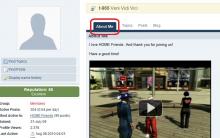


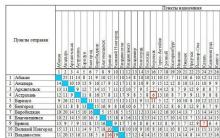
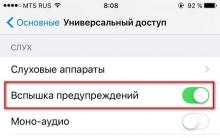




Iphone büyüme garantisi. En Rostest (EAC) iPhone. Ne demek? iPhone PCT: artıları ve eksileri
Android'de uygulamalar dahili bellekten SD karta nasıl aktarılır
Normal HD içerik için çok az ek fayda
Windows dil çubuğuna dil nasıl eklenir
Google Earth koordinatları